win7 64位系统下搭建服务器实现资源共享的方法
发布时间:2018-10-29 16:03:25 浏览数: 小编:yue
推荐:win7 iso镜像64位
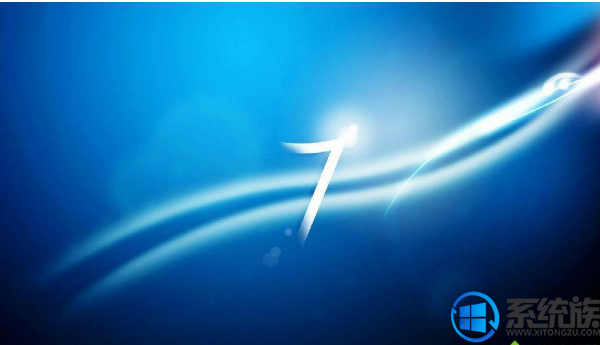
windows7系统搭建web服务器的步骤:
1.打开控制面板,选择并进入“程序”,双击“打开或关闭Windows服务”,在弹出的窗口中选择“Internet信息服务”下面所有地选项,点击确定后,开始更新服务。
2.更新完成后,打开浏览器,输入“http://localhost/”回车,如果此时出现IIS7欢迎界面,说明Web服务器已经搭建成功。
3.当web服务器搭建成功后,我们下一步所要做的就是把我们开发的网站安装到Web服务器的目录中。一般情况下,当Web服务器安装完成后,会创建 路径“%系统根目录%inetpub/wwwroot”,将我们开发的网站COPY到该路径下。即可实现本地访问该网站。
4.设置防火墙,让局域网当其它计算机也能访问本地网站资源。具体方法:打开控制面板,选择“系统和安全”,点击“允许程序通过Windows防火墙”,在弹出的对话框中勾选“万维网服务HTTP”右侧的两个复选框,最后点击确定退出。
5.在局域网中其它计算机上,打开浏览器,输入 “http://Web服务器的IP地址/”按回车键,就可以访问服务器上的资源”。
以上就是win7 64位系统下如何搭建服务器实现资源共享的方法,通过上述几个步骤的简单设置之后,局域网中的用户就可以通过浏览器访问web服务器上的共享资源了,希望今天的分享能给大家带来帮助。


















